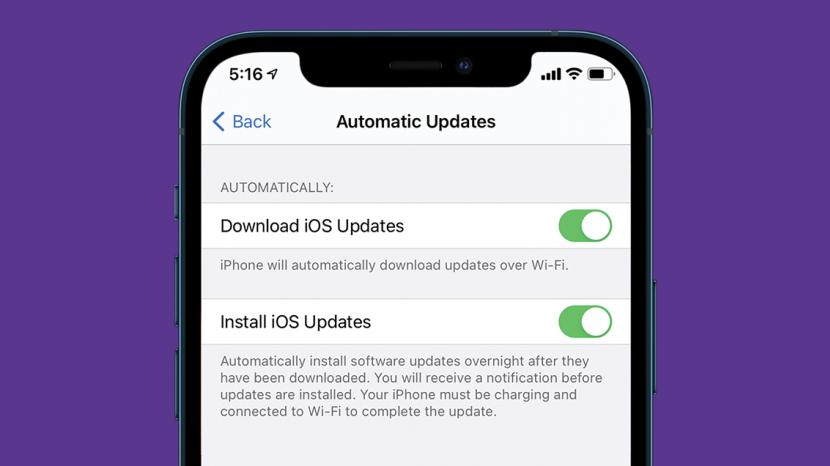
Чому мій iPhone не оновлюється до iOS 14? Це неприємна ситуація з такою кількістю кроків з усунення несправностей, що важко зрозуміти, з чого почати. Ми покажемо вам найкращі поради щодо вирішення проблем із оновленням iPhone (які також працюють на iPad), щоб допомогти вам вирішити проблеми з оновленням програмного забезпечення iOS.
Ми вже написали вичерпну інформацію Багатозадачність iPad гід, розглянув, що робити, якщо ваш Звук iPad не працює, і що робити, якщо ваш iPad працює повільно. Щоб отримати додаткові поради щодо усунення несправностей iPad, перегляньте нашу безкоштовну програму Порада дня.
Перейти до:
- Як успішно оновити програмне забезпечення iPhone або iPad
- Чому мій iPhone не оновлюється?
- Дозвольте вашому iPhone або iPad автоматично оновлюватися протягом ночі
- Переконайтеся, що ваш iPhone або iPad не заповнений
- Як виправити помилку «Не вдається перевірити наявність оновлення».
Як успішно оновити програмне забезпечення iPhone або iPad
Перед тим, як оновити iPhone або iPad, і перед тим, як використовувати поради щодо усунення несправностей щодо оновлення програмного забезпечення, необхідно виконати кілька кроків.
- Переконайтеся, що ваш iPad або iPhone сумісний з останньою версією програмного забезпечення.
- Зарядіть свій iPad або iPhone до 50% або більше або підключіть його та залиште підключеним протягом усього процесу.
- Підключіть свій iPhone до Wi-Fi.
Ці основи вирішують багато проблем з оновленням відразу ж, без подальшого усунення несправностей. Якщо ваш пристрій заряджено понад 50 відсотків, під’єднано до Wi-Fi і сумісно з останньою версією програмного забезпечення iOS 14 або iPad OS 14, але він все одно не оновлюється, спробуйте наступний розділ.
Чому мій iPhone не оновлюється?
Може бути кілька причин, через які оновлення iPhone або iPad не встановлюються або ваш пристрій не може перевірити наявність оновлення. Якщо ваш пристрій відповідає наведеним вище вимогам, але оновлення iOS не вдалося або не завантажується чи не встановлюється, спробуйте це, перш ніж переходити до більш розширених кроків:
- Перезавантажте свій iPhone.
- Повторіть спробу оновлення.
Чесно кажучи, іноді все, що потрібно, щоб оновити пристрій і запустити оновлення. Якщо ви зробите це, і ваш iPhone не оновиться на цьому етапі, продовжуйте читати.
Дозвольте вашому iPhone або iPad автоматично оновлюватися протягом ночі
Іноді проблему оновлення можна вирішити самостійно без вашої допомоги. Переконайтеся, що функцію автоматичних оновлень увімкнено в додатку Налаштування. Потім просто тримайте телефон зарядженим і підключеним до Wi-Fi, і оновлення iOS може встановлюватися автоматично.
Як увімкнути автоматичне оновлення iPhone
- Відкрийте Додаток налаштувань.

- Прокрутіть вниз і торкніться Генеральний.

- Торкніться Програмне оновлення.
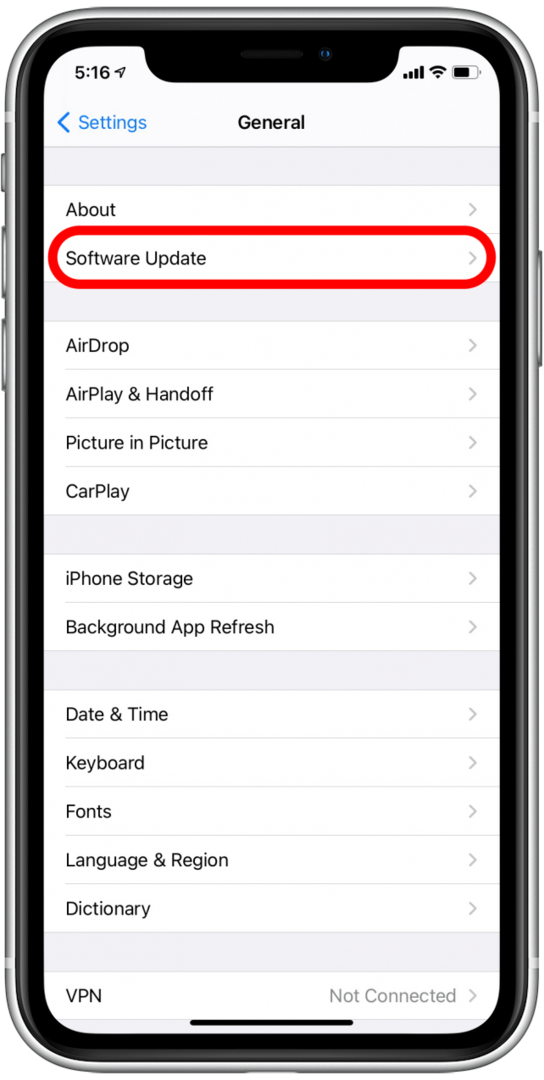
- Торкніться Автоматичні оновлення.
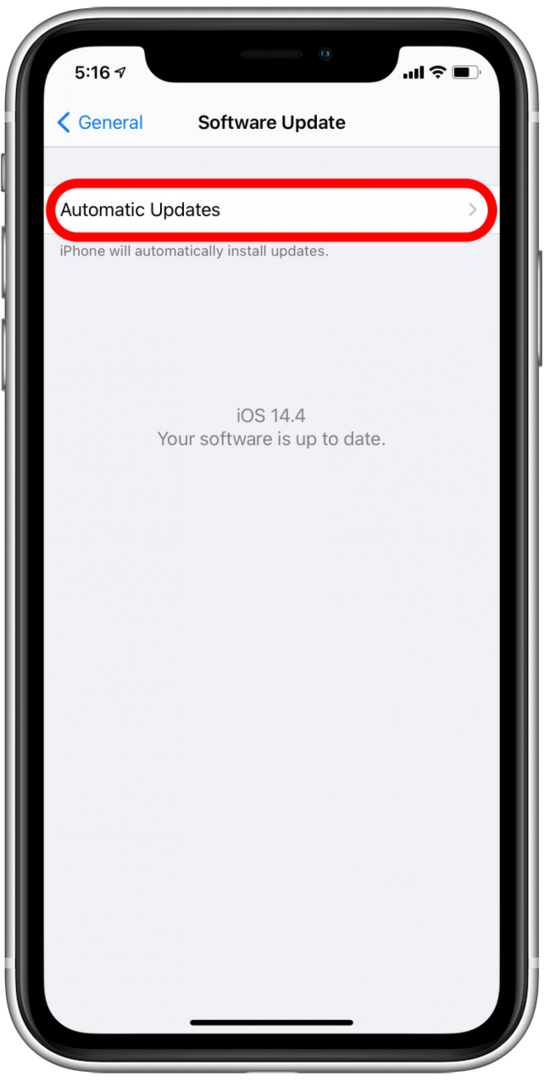
- Переконайтеся, що обидва перемикачі, Завантажте оновлення iOS і Встановіть оновлення iOS, зелені. Це означає, що вони ввімкнені.
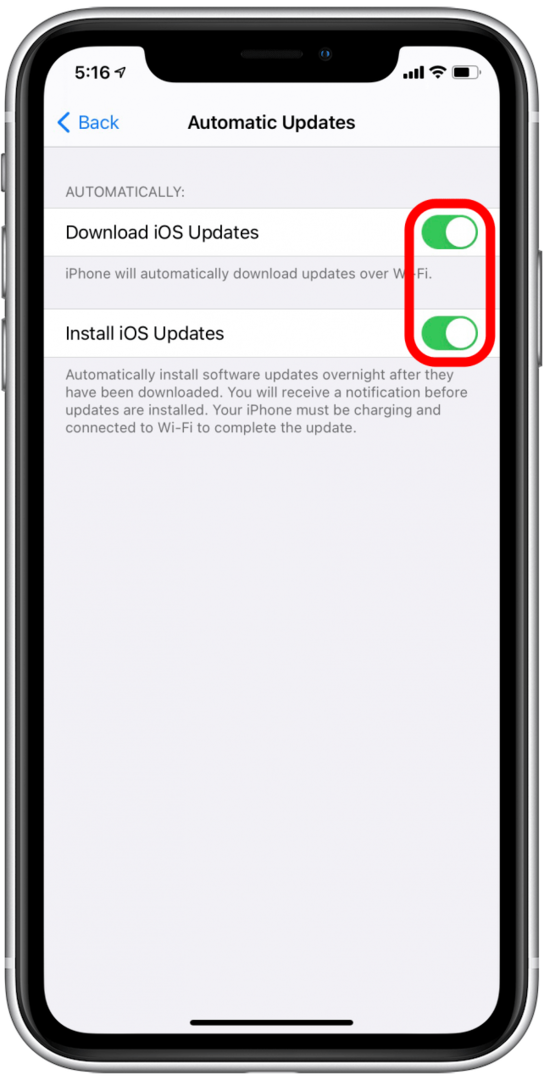
- Якщо перемикач сірий, торкніться його, щоб увімкнути.
Якщо оновлення все ще не завершено, ви можете це зробити перевірити своє сховище. Якщо ви отримаєте помилку оновлення, спробуйте ще один трюк.
Переконайтеся, що ваш iPhone або iPad не заповнений
Щоб оновлення програмного забезпечення було успішним, вам знадобиться близько 5 ГБ вільного місця на вашому пристрої, хоча завершене оновлення має займати трохи менше половини цього. Перевірте, чи на вашому пристрої достатньо вільного місця для оновлення, і звільнити місце для зберігання на вашому iPhone або iPad, якщо необхідно. Як тільки це буде зроблено, краще перезавантажити пристрій, а потім повторити спробу оновлення.
Щоб перевірити сховище iPhone або iPad:
- Відкрийте Додаток налаштувань.

- Прокрутіть вниз і торкніться Генеральний.

- Торкніться Сховище iPhone або Сховище iPad, залежно від того, на якому пристрої ви усуваєте неполадки.

- Тут ви побачите підсумок та розбивку свого сховища.
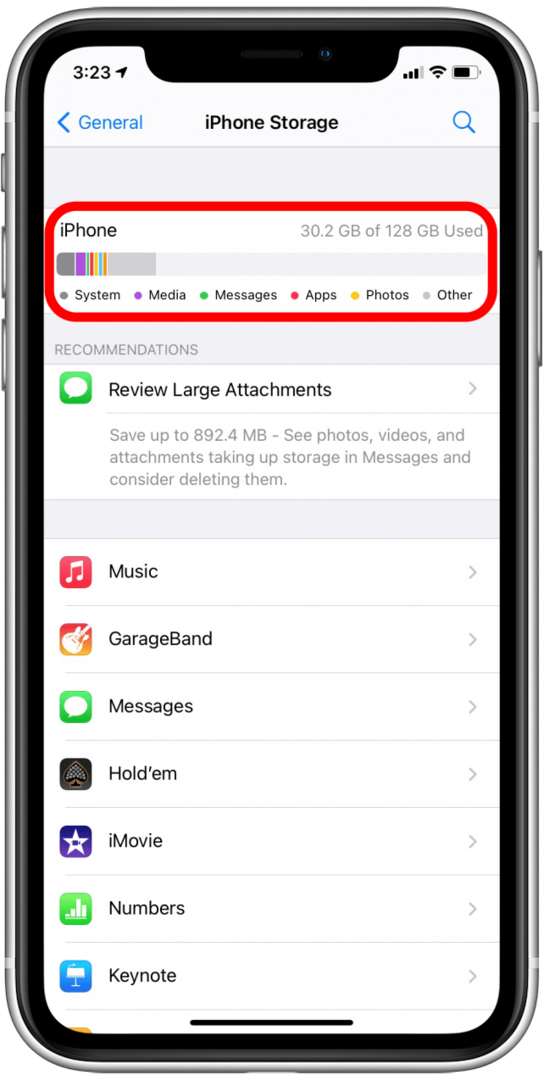
Пов'язані: Сховище iPhone Інше: що це означає та як його очистити
Як виправити помилку «Не вдається перевірити наявність оновлення».
Кілька поширених помилок, які бачать користувачі: «неможливо перевірити наявність оновлення» та «неможливо перевірити оновлення». Це може статися, якщо завантаження переривається або не завершується, або файл якось випадково пошкоджено під час завантаження.
Якщо ви виконали наведені вище дії, і ваш iPhone не оновиться навіть після перезавантаження, яблуко каже, що може бути корисно видалити завантажений файл оновлення та почати спочатку, що є досить простим процесом.
- Відкрийте Додаток налаштувань на розглянутому пристрої.

- Прокрутіть вниз і торкніться Генеральний.

- Торкніться Сховище iPhone або Сховище iPad, залежно від того, на якому пристрої ви усуваєте неполадки.

- Прокрутіть список додатків вниз і знайдіть файл оновлення, а потім торкніться його.
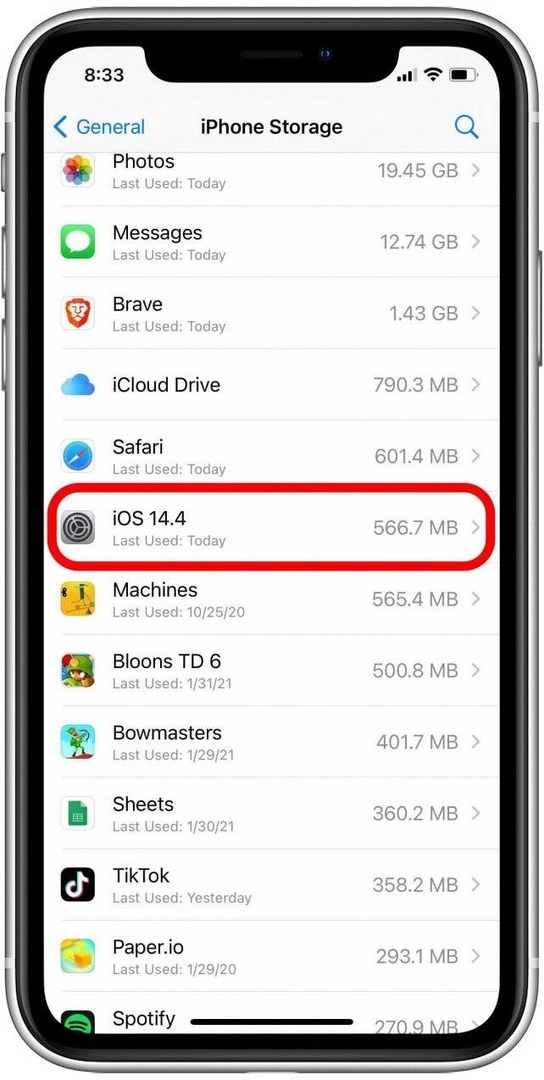
- Торкніться Видалити оновлення.
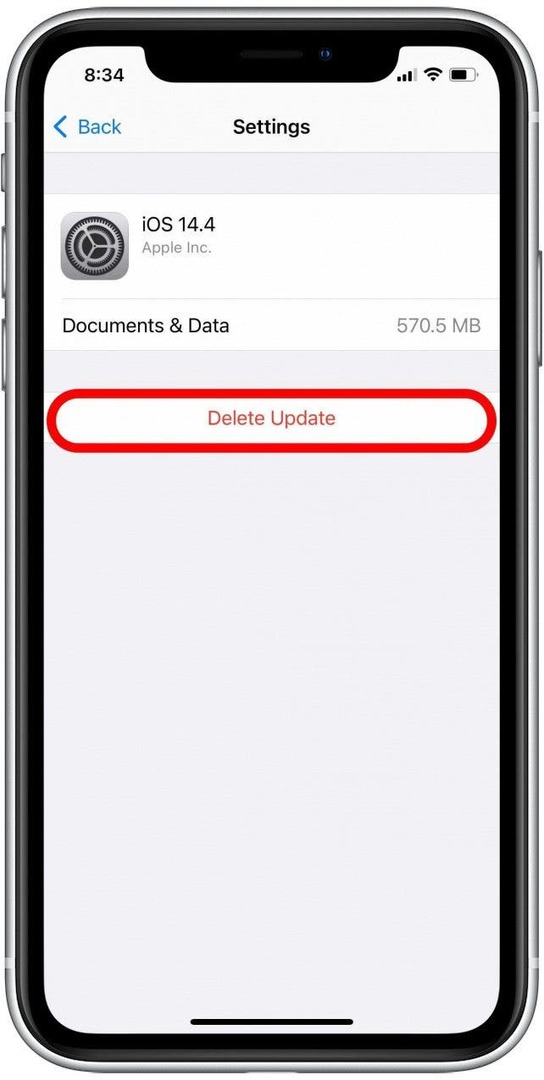
- Підтвердьте, натиснувши Видалити оновлення знову внизу екрана.
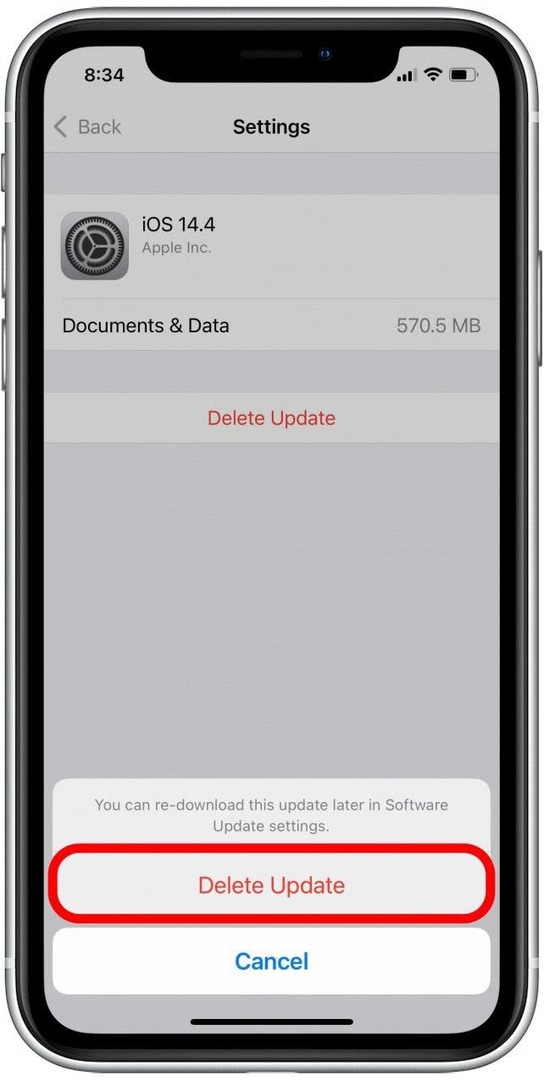
- Перезавантажте пристрій.
- Повторіть спробу оновлення. Вам буде запропоновано знову завантажити оновлення.
Якщо раніше у вас були проблеми з файлом, особливо важливо переконатися, що ваш пристрій має хороший доступ до Wi-Fi, підключено до мережі та має достатньо місця для зберігання.
Сподіваюся, цей посібник вирішив проблеми з оновленням iPhone або iPad! Тепер ви зможете подолати помилки оновлення програмного забезпечення та вивчити, що може запропонувати нове програмне забезпечення iOS або iPadOS.